Виділення об'єктів на зображенні може бути складним, але й дуже творчим завданням. У цьому керівництві я покажу тобі, як ефективно зробити вибір за допомогою інструмента швидкого вибору в Photoshop Elements, щоб виділити людину на зображенні. Ти дізнаєшся, які кроки необхідні для отримання чистих контурів і уникнення поширених помилок.
Основні висновки
- Інструмент швидкого вибору ідеальний для вибору ділянок на зображенні.
- Почни з виділення внутрішніх ділянок, перш ніж вибирати фон.
- Використовуй клавішу ALT, щоб видалити небажані вибіркові ділянки.
- Терпіння в підході призводить до кращих результатів.
Покрокове керівництво
Щоб досягти ефективних результатів з інструментом швидкого вибору, дотримуйся цих кроків:
1. Підготовка сцени
Почни з того, щоб завантажити зображення, яке ти хочеш виділити. Ти повинен переконатися, що маєш чітке уявлення про ділянку, яка повинна бути вибрана. Як тільки ти відкриєш зображення, можеш почати працювати з інструментом швидкого вибору.
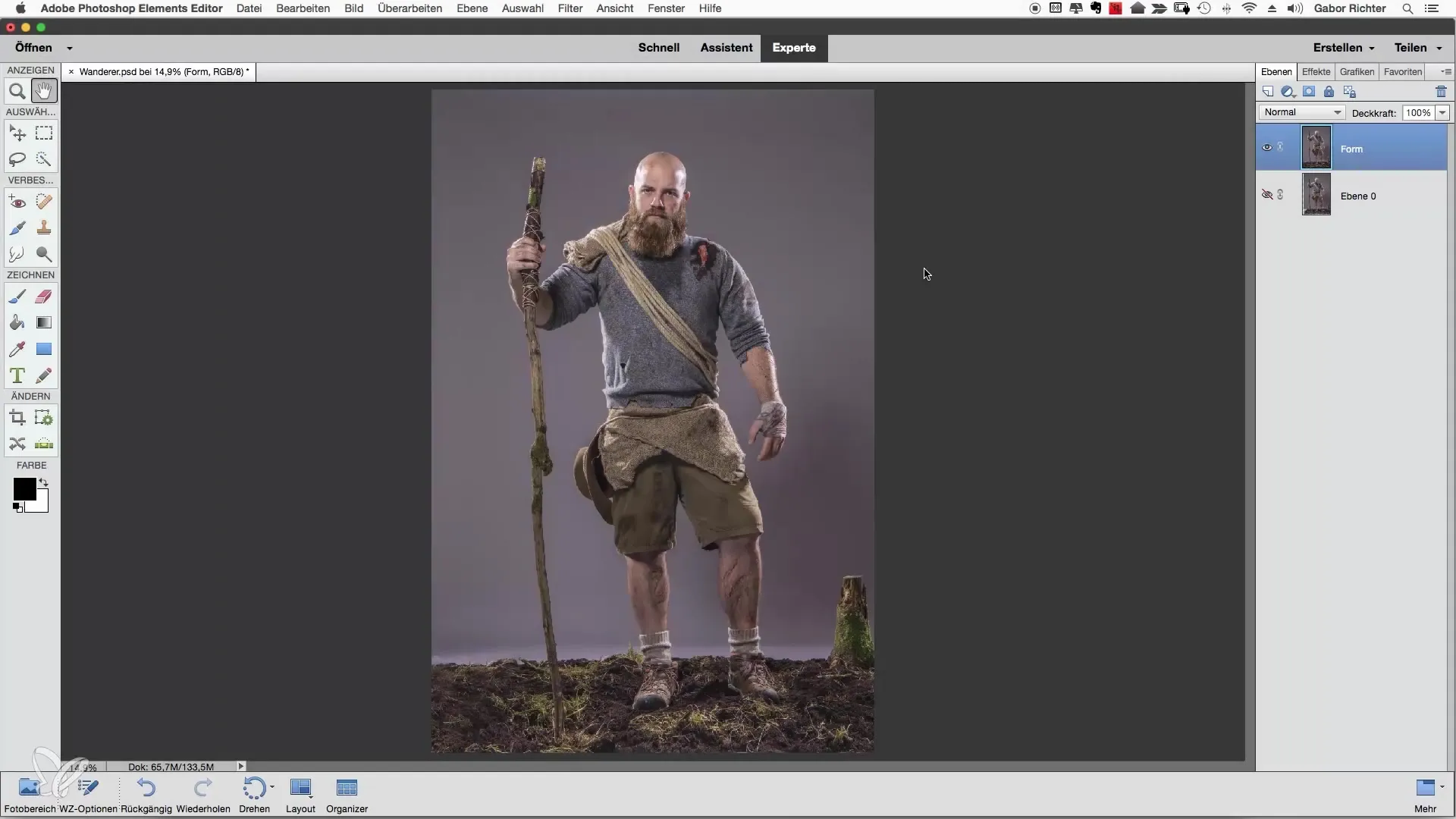
2. Використання інструмента швидкого вибору
Вибери інструмент швидкого вибору з панелі інструментів. Цей інструмент дозволяє робити вибір, просто проводячи мишкою по ділянкам. Photoshop автоматично розпізнає контури, що значно спрощує процес.
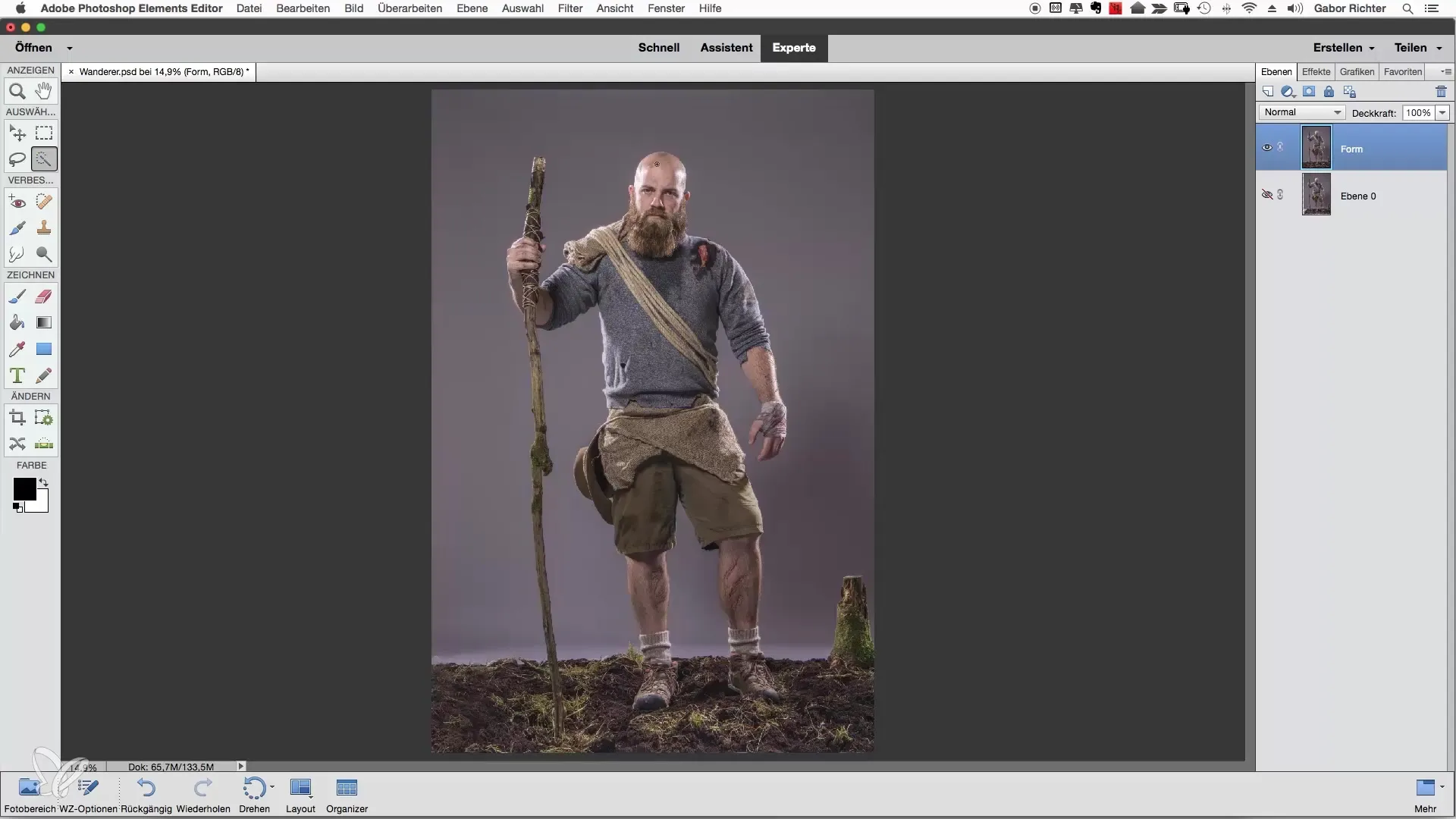
3. Збільшення перегляду
Щоб працювати точніше, збільш масштаб на ділянку, яку ти вибираєш. Коли ти бачиш деталі краще, можеш точніше налаштувати контури.
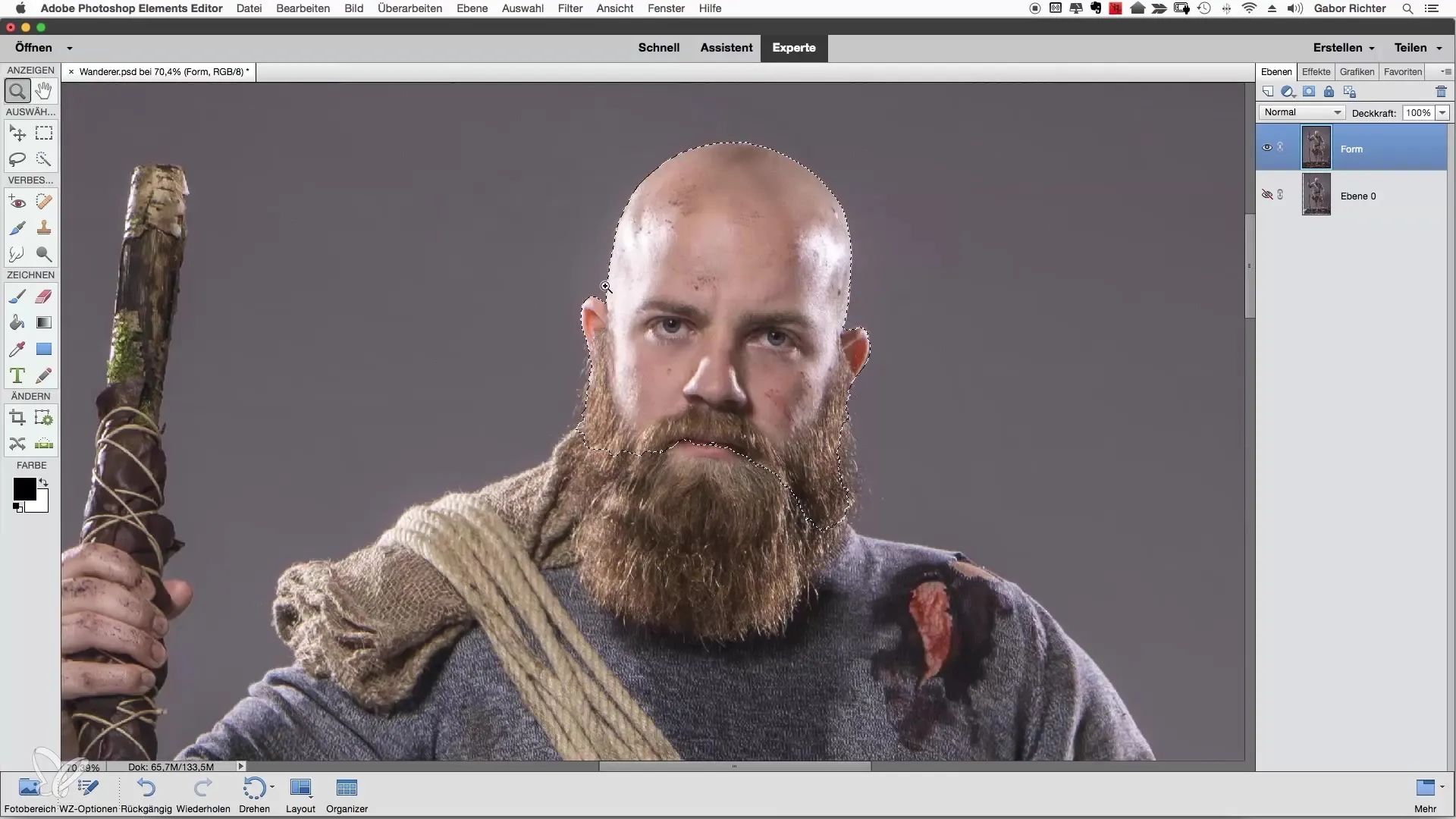
4. Вибір внутрішніх ділянок
Замість того, щоб одразу вибрати фон, спочатку зосередься на внутрішніх ділянках об'єкта. Часто простіше відокремити фон від внутрішніх частин.
5. Вибір маленьких ділянок
Уникай вибору великих площ відразу. Краще почати з маленьких ділянок і поступово просуватися вперед. Якщо ти незадоволений результатом, можеш повернутися назад маленькими кроками і внести корективи.
6. Видалення небажаних ділянок
Якщо ти випадково малюєш за межами бажаної вибірки, натисни клавішу ALT. З клавішею ALT інструмент переходить в режим мінус, що дозволяє тобі віднімати небажані ділянки.
7. Додаткова обробка вибору
Зменш розмір кисті інструмента швидкого вибору до приблизно 40-50 пікселів і продовжуй працювати над ділянками, які ти хочеш вибрати. Пам’ятай про терпіння і працюй уважно, щоб досягти найкращих результатів.

8. Увімкнути автоматичне покращення
Увімкни функцію «автоматичне покращення», щоб переконатися, що Photoshop автоматично оптимізує контури під час звуження вибору. Ця функція допоможе покращити неточні краї.
9. Вибір фону
Після вибору внутрішніх ділянок ти можеш почати вибирати фон. Це може бути складно, особливо в складних областях зображення. Шукай конкретно ті ділянки, які ти хочеш відняти.
10. Останні корективи
Використовуй масштаб, щоб знову перевірити контури і виправити будь-які помилки. Звертай увагу також на маленькі деталі, такі як волосся чи інші тонкі структури, які важливі для природного результату.
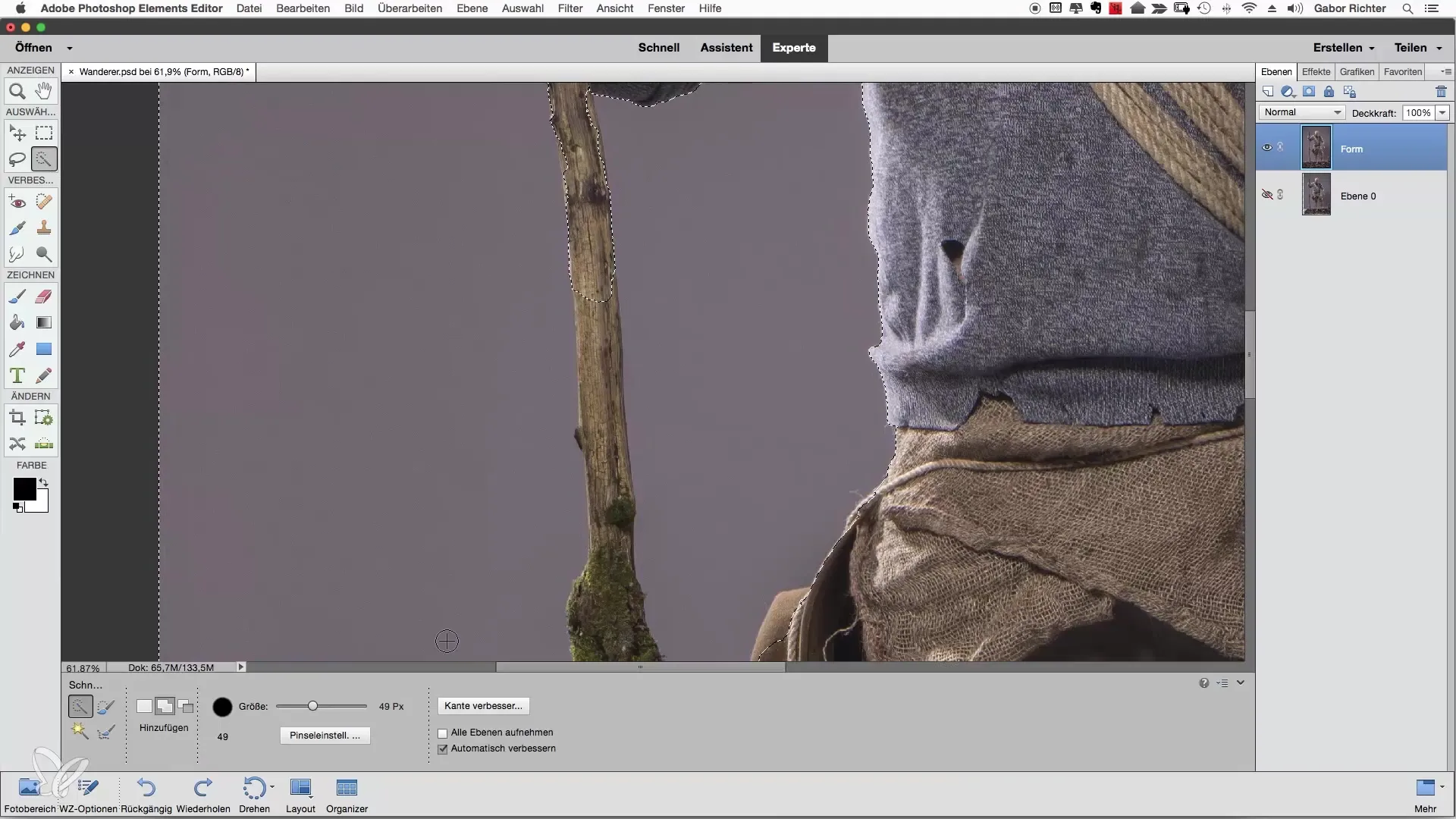
11. Перевірка вибору
Переглянь увесь вибір і переконайся, що результат тебе влаштовує. Якщо все виглядає добре, ти можеш зберегти вибір або використовувати його для подальшого редагування.
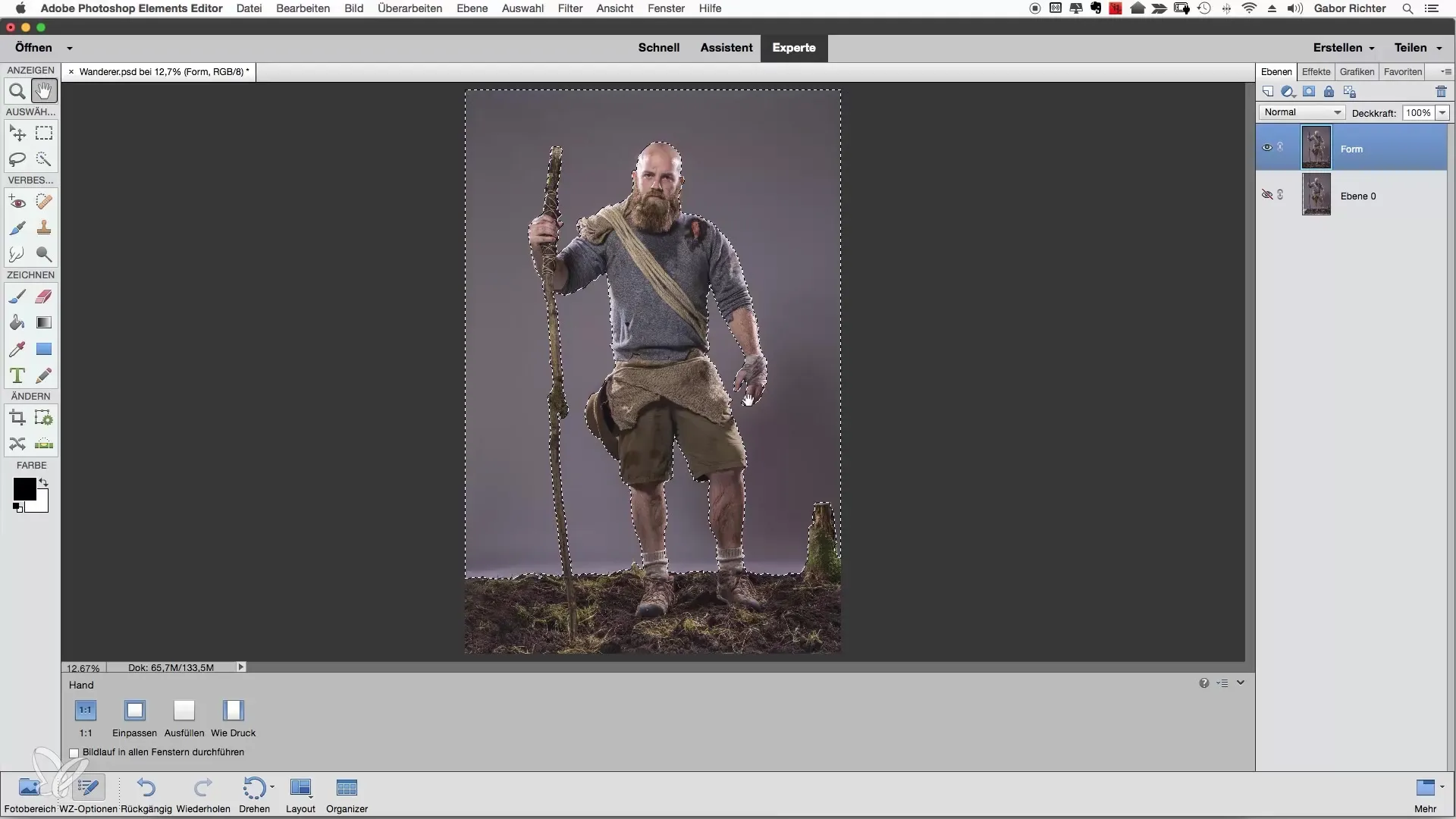
Резюме – Виділення мандрівника в Photoshop Elements
У цьому керівництві ти дізнався кроки, як виділити мандрівника за допомогою інструмента швидкого вибору в Photoshop Elements. Важливо ретельно вибирати внутрішні ділянки, використовувати клавішу ALT для видалення небажаних ділянок і активувати функцію «автоматичне покращення» для чистих контурів. Терпіння при виборі наприкінці призводить до найкращих результатів.
Часто задавані питання
Як працює інструмент швидкого вибору?Інструмент швидкого вибору автоматично розпізнає контури, коли ти рухаєш мишкою над зображенням.
Чому я повинен спочатку вибирати внутрішні ділянки?Простішим є спочатку вибрати внутрішні ділянки, перш ніж редагувати фон.
Як я можу видалити небажані ділянки з вибору?Утримуй клавішу ALT, щоб активувати режим мінус інструмента швидкого вибору і віднімати небажані ділянки.
Що таке функція «автоматичне покращення»?Ця функція оптимізує краї твого вибору для досягнення кращих результатів.
Чому терпіння важливе при виділенні?Терпеливий підхід призводить до точніших і чистіших результатів, особливо в складних областях зображення.


